Step 3、如图所示,您的软件就能被彻底删除了。
第二招:借助“Kingshiper PC Cleaner”强力卸载软件
Kingshiper PC Cleaner是一款高效、快速的Windows清理工具。它具有多种实用功能,包括C盘清理、大文件移动、微信清理、QQ清理和软件功能。通过这些功能,你可以轻松删除垃圾文件、彻底删除软件、清理聊天记录,以及清除残留软件缓存。
它的操作步骤如下:
操作环境:
演示机型:惠普战66 七代 锐龙版
系统版本:Windows 10
软件版本:Kingshiper PC Cleaner v3.1.1
Step 1、win10电脑运行【Kingshiper PC Cleaner】应用程序,在软件首页点击【App Manager】进入软件管理模块。
Step 2、等待软件扫描电脑中的全部应用程序,找到想要彻底删除的卸载软件,点击【Uninstall】。
Step 3、接着,软件就会开始卸载流程了。根据软件的卸载指引操作即可以强制卸载对应的软件了。
第三招:借助“Revo Uninstaller”强力卸载软件
Revo Uninstaller 专门用于彻底删除那些可能无法通过标准卸载流程删除的顽固程序,或者在卸载后留下残余数据的软件。该软件支持强制卸载那些在常规程序列表中未显示的应用,确保彻底清除所有相关文件。
它的操作步骤如下:
操作环境:
演示机型:惠普战66 七代 锐龙版
系统版本:Windows 10
软件版本:Revo Uninstaller
Step 1、安装该应用程序并启动,在左侧面板中点击【Forced Uninstall】按钮。
Step 2、如果在【Found(number)log】标签下发现了跟踪日志,您可以选择通过此方式卸载。
Step 3、要扫描计算机中的残留项,请选择三种模式之一:安全模式、中等模式和高级模式。然后点击【Scan】开始扫描。
Step 4、点击【Next】。根据您选择的选项,软件将运行内置的卸载程序,使用跟踪日志删除该程序,或者开始剩余项扫描。
Step 5、扫描完成后,将显示剩余注册表项的列表。选择您想要彻底删除的文件,然后点击【Delete】就可以了。
第四招:借助“MiniTool System Booster”强力卸载软件
MiniTool System Booster是一款全能的电脑性能优化软件,能够通过简单的步骤加速cpu、内存和硬盘的性能。此外,该软件还提供多种系统管理工具,可以帮助你清理不必要的文件、优化启动项、扫描网络连接以及移除恶意软件等。当你在win10电脑上遇到无法卸载某个程序的问题时,可以尝试使用这个工具来解决。
它的操作步骤如下:
操作环境:
演示机型:惠普战66 七代 锐龙版
系统版本:Windows 10
软件版本:MiniTool System Booster
Step 1、win10电脑上启动软件,展开【Performance Home】性能主页下拉菜单,选择【Toolbox】工具箱选项。
Step 2、在【File Management】文件管理选项中,点击【Advanced Uninstaller】高级卸载功能。
Step 3、此时,您将看到电脑中安装的所有软件。找到你想要卸载的电脑软件,然后点击旁边的【UNINSTALL】一键卸载按钮就可以开始彻底删除软件流程了。
文章总结
在我们日常使用电脑过程中,卸载软件的需求变得越来越常见,特别是在需要释放空间或优化系统性能时。我们针对win10系统,精心总结了四个强力卸载软件的方法,希望能够帮助您更高效地清理不再需要的软件。每种方法都各有其特点与适用场景,让您能够根据自己的实际需求选择最合适的卸载方式。如果您在使用过程中有任何疑问,都可以在下方评论区留言哦!返回搜狐,查看更多